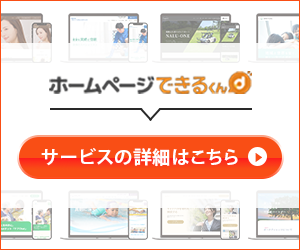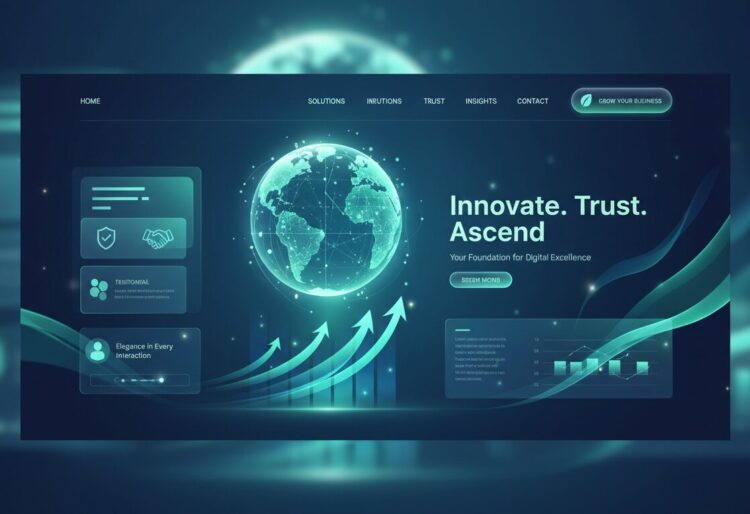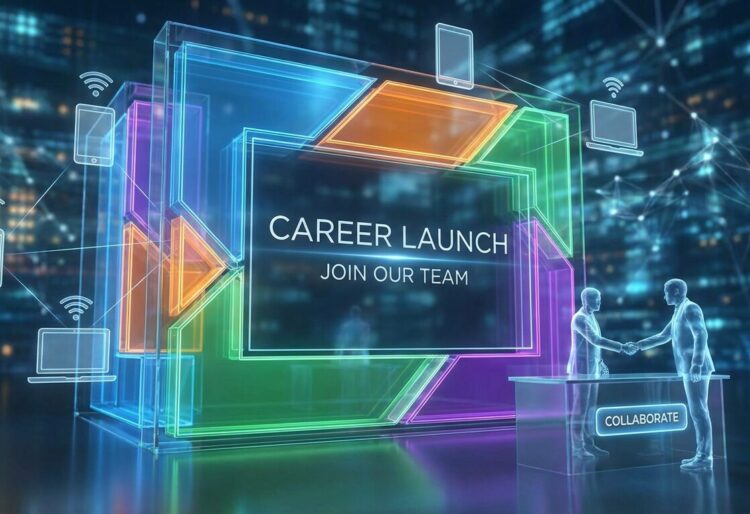お役立ち情報
Webサイトを無料で作成する方法は?おすすめツール15選も紹介
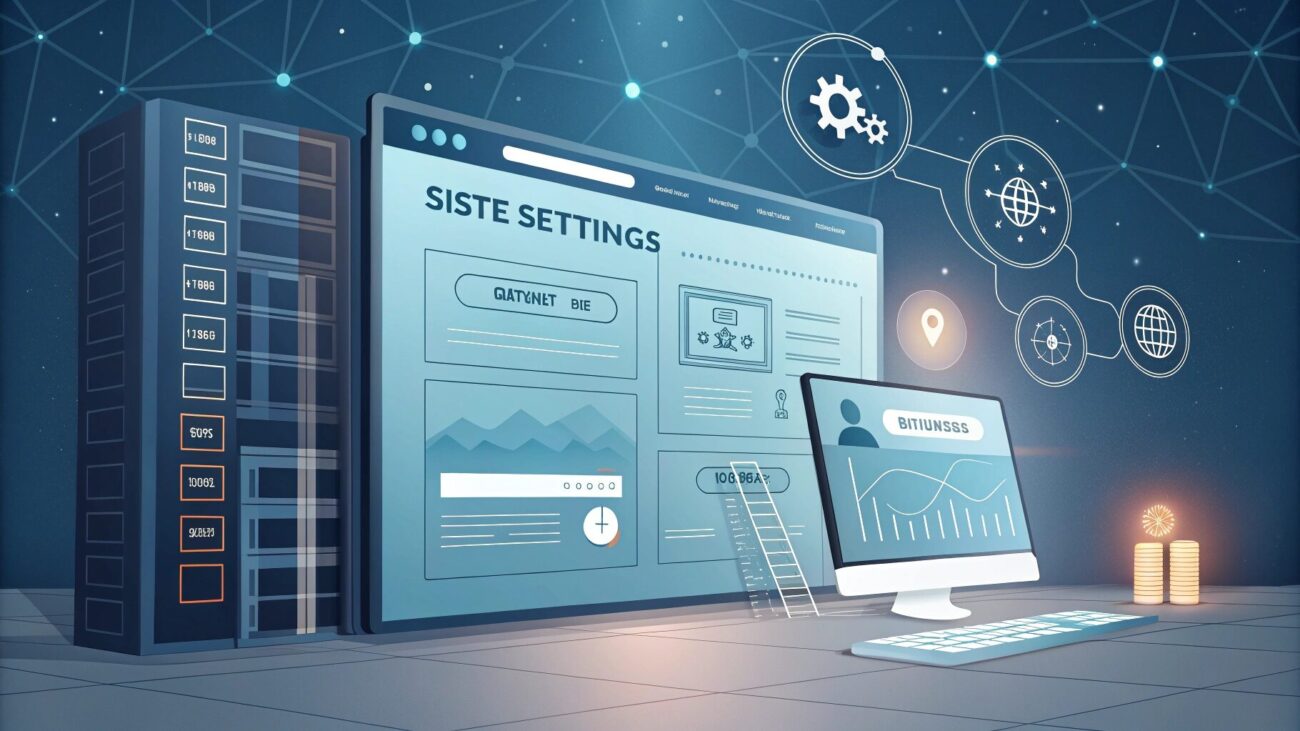
「ホームページを作りたいけど、お金をかけずに始められないかな」そんな悩みを抱えていませんか。実は2025年現在、コーディングの知識がなくても無料でWebサイトを作成できるツールが数多く存在します。
この記事では、無料でWebサイトを作成する方法を初心者にも分かりやすく解説。さまざまな無料ツールの特徴から、実際の作成手順、成功のコツまで網羅的にご紹介します。無料プランの制限を理解した上で、賢く活用する方法を一緒に学んでいきましょう。
費用を抑えてホームページを持ちたい方は「ホームページできるくん」もおすすめです。
制作費0円、月額1,900円から、プロのクリエイターが作成したオリジナルホームページを持つことができます。
無料でWebサイトを作成する前におさえておくべきポイント
まず、無料ツールには魅力的な機能がある一方で、いくつかの制限も存在します。これらを事前に把握しておくことで、後悔のないWebサイト作成が可能になります。
無料Webサイト作成ツールでできること・できないこと
無料のWebサイト作成ツールは、想像以上に多くの機能を提供しています。しかし同時に、ビジネス利用を考える場合には注意すべき制限もあります。
無料プランで利用できる主な機能
無料プランでも、基本的なWebサイト作成に必要な機能はほぼ揃っています。直感的な編集機能により、HTMLやCSSの知識がなくてもページを作成できます。テンプレートを100種類以上提供していて、業種や目的に合わせて選択可能です。
レスポンシブデザインにも対応し、スマートフォンやタブレットでも美しく表示されます。SEO設定機能も備わっていて、ページタイトルやメタディスクリプションの設定が可能。お問い合わせフォームやギャラリー機能、ブログ機能なども多くのツールで利用できます。
無料プランの制限事項と注意点
一方で、無料プランには避けられない制限があります。最も大きな制限は、独自ドメインが使用できないことでしょう。多くの場合、「yoursite.wixsite.com」のようなサブドメイン形式です。これはビジネス利用においては、信頼性の面でマイナスになる可能性があります。
また、ほとんどの無料プランでは、ページ内に提供元の広告が表示されます。ストレージ容量も500MB〜1GB程度が多く、画像を多用するサイトでは不足する恐れが。アクセス解析が制限されていたり、ECサイト機能が使えなかったりする場合もあります。
有料プランとの違い一覧表
無料プランと有料プランの主な違いを整理すると、次のようになります。
- 独自ドメインの使用可否
- 広告表示の有無
- ストレージ容量
- 帯域幅の制限
- 高度なSEO機能
- アクセス解析の詳細度
- ECサイト機能
- 優先サポートの有無
などが挙げられます。
有料プランでは月額1,000円〜3,000円程度で制限が解除されることが一般的です。ビジネス利用を考える場合は、将来的な有料プランへの移行も視野に入れましょう。
無料Webサイトが向いている人・向いていない人
用途や目的によって、無料Webサイトの向き不向きは、はっきりと分かれます。
無料プランがおすすめのケース
個人の趣味やポートフォリオサイトとして利用する場合は無料プランがおすすめ。プログラミングの練習、イベント告知ページなど期間限定で使用する場合にも向いています。
また、本格的なWebサイトを作る前の試作段階として活用するのもおすすめです。無料で試せるため、リスクなく検証できます。サークル活動やボランティアなど、予算が限られている非営利活動にも適しているでしょう。
最初から有料プランを検討すべきケース
一方、ビジネス目的でWebサイトを作成する場合は、最初から有料プランを検討すべき。企業の公式サイトやECサイトを構築する場合、無料プランの制限は障害となります。
独自ドメインがないことや広告表示で信頼性が損なわれる恐れがあるからです。顧客データを扱う場合や大量アクセスが見込まれる場合も有料プランは必須です。
「自分で作りたいけど時間がない」
「安く抑えたいけど、自分でつくるのは不安…」
という方は、ホームページできるくんへご相談ください。
オンライン無料相談を実施中。ホームページのお悩みを整理するところからお手伝いします。
無料Webサイト作成ツール15選【2025年最新】
2025年現在、無料で利用できるWebサイト作成ツールは数多く存在します。それぞれに特徴があり、用途によって最適なツールは異なります。ここでは、初心者向けから特定用途向けまで15のツールを詳しくご紹介していきます。
初心者向け無料Webサイト作成ツール5選
知識がない方でも、簡単にWebサイトを作成できるツールをご紹介します。これらのツールは、直感的な操作性と豊富なテンプレートが特徴です。
Wix(ウィックス)
Wixは世界中で2億人以上のユーザーが利用する人気のWebサイト作成ツール。900種類以上のデザインテンプレートから選べ、ドラッグ&ドロップで編集できます。
無料プランでも基本的な機能は充実。ブログ機能やフォトギャラリー、お問い合わせフォームなどが利用可能です。AI自動デザイン機能「WixADI」を使えば、質問に答えるだけでサイトが完成します。ただし、無料プランではWixの広告が表示され、独自ドメインは使用できません。
Jimdo(ジンドゥー)
AIアシスタント「ジンドゥーAIビルダー」により3分でWebサイトを作成できます。質問に答えていくだけで、AIが最適なデザインとレイアウトを提案してくれます。
日本語サポートが充実しているのも大きな魅力で、初心者でも安心して利用できます。無料プランでは5ページまで作成可能で、基本的なSEO機能も備わっています。モバイル対応も自動で行われるため、スマートフォンユーザーにも最適な表示が可能です。
ペライチ
日本発のサービスで1ページ完結型のランディングページ作成に特化しています。特徴は日本人向けのデザインテンプレートが豊富なこと。和風デザインや日本のビジネス慣習に合ったレイアウトが選べます。
イベント告知や商品紹介、名刺代わりのページなど、情報を簡潔にまとめたい場合に最適です。決済機能も搭載されていて、簡単な商品販売も可能となっています。
AmebaOwnd(アメーバオウンド)
サイバーエージェントが提供するAmebaOwndは、デザイン性の高さが特徴。ファッションやアート、飲食店など、ビジュアル重視のテンプレートが豊富です。
無料プランでも3ページまで作成でき、InstagramやXとの連携機能も充実。SNSとの相性も抜群です。ただし、無料プランではAmebaOwndの小さな広告が表示されます。
GoogleSites(グーグルサイト)
Googleアカウントさえあれば完全無料で利用できる貴重なツールです。最大の特徴は、無料プランでも一切広告が表示されないこと。Googleの各種サービスとの連携も簡単。GoogleドライブやGoogleカレンダーなどを埋め込むことができます。
デザインの自由度は低めですが、見やすいサイトを素早く作成したい場合には最適。企業の社内ポータルサイトや、情報共有サイトとしても活用されています。
中級者向け無料Webサイト作成ツール5選
ある程度Webサイト作成に慣れてきた方や、より高度な機能を求める方向けのツールをご紹介します。これらのツールは、カスタマイズの自由度が高く、本格的なWebサイト構築が可能です。
WordPress.com
WordPress.comは、世界のWebサイトの約40%で使用されているWordPressのホスティング版です。無料プランでも、基本的なブログ機能やページ作成機能が利用できます。
プラグインの追加はできませんが、基本機能だけでも十分なWebサイトが作成可能。将来的により高度な機能が必要になった場合、有料プランへの移行もスムーズです。ただし、カスタマイズにはある程度の学習が必要なため、完全な初心者には少しハードルが高いかもしれません。
Weebly(ウィーブリー)
Weeblyは、特にECサイト機能に強みを持つツールです。無料プランでも販売可能で、在庫管理や注文管理機能も備わっています。
ドラッグ&ドロップ式の編集機能は使いやすく、レスポンシブデザインにも対応。SEO機能も充実していて、検索エンジンでの上位表示を狙いやすい構造になっています。ただし、日本語サポートが限定的なため、英語が苦手な方には少し使いづらいかもしれません。
Strikingly(ストライキングリー)
Strikinglyは、モバイルファーストの設計思想で作られたツールです。スマートフォンでの表示を最優先に考えたデザインテンプレートが豊富で、モバイルユーザーが多いサイトに最適。
1ページスクロール型のサイト作成に特化していて、ストーリーテリング形式でコンテンツを展開できます。無料プランでも基本的な機能は十分で、簡単なECサイト機能も利用可能です。
Webnode(ウェブノード)
Webnodeの最大の特徴は、多言語サイトの作成が簡単にできることです。無料プランでも複数言語でのページ作成が可能で、言語切り替え機能も標準装備されています。
ヨーロッパ発のサービスのため、GDPR(EU一般データ保護規則)にも対応。プライバシーポリシーやクッキー同意機能なども簡単に実装できます。国際的なビジネスを展開したい方には特におすすめのツールです。
Site123
Site123は、180種類以上のテンプレートを提供する海外発のツールです。業種別に細かくカテゴリー分けされたテンプレートは、そのまま使えるクオリティの高さが魅力。
無料プランでも基本的なSEO機能やアクセス解析機能が利用でき、本格的なWebサイト運営が可能です。24時間365日のライブチャットサポートも提供されていて、困ったときにすぐ相談できる点も安心材料となっています。
特定用途向け無料Webサイト作成ツール5選
特定の目的や用途に特化したツールも存在します。これらのツールは、一般的なWebサイト作成ツールとは異なる独自の強みを持っています。
STUDIO
STUDIOは、デザイナーが思い描いたビジュアルをそのままWebサイトにできるノーコードツールです。ピクセル単位での細かい調整が可能で、デザインの自由度は群を抜いています。
無料プランでも高度なアニメーション機能やインタラクション設定が可能。Figmaとの連携機能もあり、デザインツールで作成したデザインをそのままWebサイトに変換できます。ただし、高機能な分、学習コストは高めです。
Carrd
Carrdは、シンプルな1ページサイトやランディングページの作成に特化したツールです。ミニマルなデザインが特徴で、必要最小限の情報を美しく表示することに長けています。
無料プランでも3サイトまで作成可能で、レスポンシブデザインにも対応。フォーム機能やアナリティクス連携など、ランディングページに必要な機能は一通り揃っています。
GitHubPages
GitHubPagesは、GitHubのリポジトリから直接Webサイトを公開できるサービスです。HTMLやCSS、JavaScriptを直接編集できる方向けで、完全に自由なカスタマイズが可能。
静的サイトジェネレーターのJekyllとの連携により、ブログ機能も実装できます。独自ドメインの設定も無料で可能ですが、プログラミング知識が必須となります。
Notion
Notionは本来ドキュメント管理ツールですが、作成したページを公開することでWebサイトとして活用できます。マークダウン記法に対応していて、技術ドキュメントや社内Wikiなどに最適。
データベース機能を活用すれば、簡易的なCMSとしても機能します。ただし、デザインのカスタマイズ性は限定的で、Notion特有の見た目になってしまう点は考慮が必要です。
CanvaWebsites
Canvaのウェブサイト機能は、グラフィックデザインツールと一体化している点が最大の特徴です。Canvaで作成した画像やデザインをそのまま使用でき、統一感のあるビジュアルを実現できます。
無料プランでも豊富なテンプレートと素材が利用可能。ドラッグ&ドロップの操作性も優れていて、デザイン初心者でも美しいサイトが作成できるでしょう。
無料Webサイトの作り方
実際に無料でWebサイトを作成する手順を、5つのステップに分けて詳しく解説します。この手順に従えば、初心者でも迷うことなくWebサイトを完成させることができるでしょう。
目的とターゲットを明確にする
Webサイト作成の第一歩は、何のためにサイトを作るのか、誰に向けて情報を発信するのかを明確にすることです。この段階をしっかりと行うことで、後の作業がスムーズに進みます。
Webサイトの目的を整理する方法
まず、Webサイトを作る目的を具体的に書き出してみましょう。「商品を販売したい」「自分の作品を展示したい」「情報を発信したい」など、大まかな目的から始めます。
次に、その目的をより具体的にしていきます。例えば「商品を販売したい」なら、「月に10個の商品を販売する」「商品の魅力を写真で伝える」など、具体的な目標に落とし込んでいきます。この作業により、必要な機能やコンテンツが明確になってくるのです。
ターゲットユーザーの設定方法
ターゲットユーザーを設定する際は、年齢、性別、職業、趣味、悩みなどを具体的に想定します。「30代の子育て中の主婦で、時短料理のレシピを探している」といった具体的なペルソナを作成しましょう。
ターゲットが明確になれば、デザインの方向性や使用する言葉遣い、提供すべきコンテンツも自然と決まってきます。複数のターゲットがいる場合は、優先順位をつけて、最も重要なターゲットに焦点を当てることが大切です。
最適な無料ツールを選ぶ
目的とターゲットが明確になったら、それに最適なツールを選びます。前述した15のツールから、自分のニーズに合ったものを選択しましょう。
目的別ツール選定チャート
ブログ中心のサイトを作りたい場合は、WordPress.comやAmebaOwndがおすすめです。ECサイト機能が必要ならWeebly、ポートフォリオサイトならSTUDIOやWixが適しています。
1ページ完結のシンプルなサイトならペライチやCarrd、多言語対応が必要ならWebnodeというように、目的に応じて選択します。複数のツールで迷った場合は、実際に無料登録して操作性を確認してみるのも良いでしょう。
スキルレベル別おすすめツール
完全な初心者であれば、JimdoのAIビルダーやWixのADI機能を使うのがおすすめです。これらは質問に答えるだけでサイトが完成するため、技術的な知識は不要です。
少し慣れてきたら、WixやWeeblyで自由度の高いカスタマイズに挑戦してみましょう。プログラミング知識がある方は、GitHubPagesやWordPress.comでより高度なカスタマイズを楽しむことができます。
デザインテンプレートを選んで編集する
ツールが決まったら、デザインテンプレートを選んで編集作業に入ります。この段階で、サイトの見た目や使いやすさが大きく決まってきます。
効果的なテンプレートの選び方
テンプレートを選ぶ際は、見た目の美しさだけでなく、機能性も重視しましょう。必要なページ構成が含まれているか、レスポンシブデザインに対応しているかを確認します。
業種別のテンプレートを選ぶと、その業界に適したレイアウトや機能が最初から組み込まれているため便利です。ただし、人気のテンプレートは他のサイトと似てしまう可能性があるため、カスタマイズで差別化を図ることが重要になります。
カスタマイズのポイントと注意点
カスタマイズする際は、統一感を保つことが最も重要です。色は3色程度に抑え、フォントも2〜3種類までにしましょう。写真や画像は、同じトーンで統一すると、プロフェッショナルな印象を与えます。
また、モバイル表示を常に確認しながら作業を進めることも大切です。デスクトップで美しく見えても、スマートフォンでは崩れてしまうことがあるため、両方の表示を確認しながら調整していきます。
コンテンツを作成・配置する
デザインが決まったら、いよいよコンテンツの作成と配置です。訪問者にとって価値のある情報を、分かりやすく提供することを心がけましょう。
必須ページと推奨ページ一覧
どんなWebサイトでも必須となるのは、トップページ、会社概要(自己紹介)ページ、お問い合わせページの3つです。これらは訪問者が最も求める基本情報となります。
推奨ページとしては、サービス・商品紹介ページ、よくある質問ページ、プライバシーポリシーページなどがあります。ブログやニュースセクションを設けることで、定期的な更新も可能になり、SEO対策にも効果的です。
SEOを意識したコンテンツ作成方法
SEOを意識したコンテンツ作成では、まずキーワードリサーチが重要です。ターゲットユーザーがどんな言葉で検索するかを考え、それらのキーワードを自然に文章に含めていきます。
見出しタグ(H1、H2、H3)を適切に使用し、構造化されたコンテンツを作成しましょう。画像には必ずalt属性を設定し、ページの読み込み速度にも配慮します。また、定期的な更新も検索順位向上には欠かせない要素となります。
公開前の最終チェックと公開設定
すべてのコンテンツが完成したら、公開前の最終チェックを行います。この段階を丁寧に行うことで、公開後のトラブルを防ぐことができます。
公開前チェックリスト
まず、すべてのリンクが正しく機能しているか確認します。内部リンク、外部リンク、画像リンクすべてをクリックして、エラーがないかチェックしましょう。
次に、各ページの表示速度を確認します。画像が重すぎないか、不要なプラグインが入っていないかを確認し、必要に応じて最適化を行います。フォームの動作確認も忘れずに、実際にテスト送信してみることが大切です。
ドメイン設定とSEO基本設定
無料プランではサブドメインになりますが、それでも適切な設定は重要です。サイトタイトルとディスクリプションを設定し、検索結果に表示される内容を最適化します。
GoogleSearchConsoleとGoogleAnalyticsの設定も行いましょう。これらは無料で利用でき、サイトのパフォーマンスを把握するのに役立ちます。サイトマップの送信も忘れずに行い、検索エンジンにサイトの構造を正しく伝えることが大切です。
無料Webサイト制作を成功させるためのコツ
無料プランでも、工夫次第でプロフェッショナルなWebサイトを作ることは十分可能です。ここでは、実践的なコツをご紹介します。
無料でもプロ並みに見せるデザインのコツ
デザインの質は、有料・無料に関係なく、センスと工夫次第で大きく向上させることができます。
統一感のある配色とフォント選び
プロフェッショナルなデザインの基本は、統一感です。メインカラーを1色、サブカラーを1〜2色決めて、サイト全体で一貫して使用します。色選びに迷ったら、業界でよく使われる色を参考にするのも良いでしょう。
フォントも同様に、見出し用と本文用の2種類程度に絞ります。日本語フォントは「游ゴシック」や「メイリオ」など、読みやすいものを選びましょう。欧文フォントと組み合わせる場合は、雰囲気が合うものを選ぶことが大切です。
高品質な無料画像・アイコンの入手方法
高品質な画像は、サイトの印象を大きく左右します。UnsplashやPexelsなどの無料写真素材サイトでは、プロが撮影した美しい写真を無料で使用できます。
アイコンについては、FontAwesomeやMaterialIconsなどが便利です。統一されたデザインのアイコンセットを使用することで、サイト全体の統一感が生まれます。ただし、使用する際はライセンスを必ず確認し、クレジット表記が必要な場合は適切に対応しましょう。
無料プランでもSEO対策を行う方法
無料プランでも、基本的なSEO対策は十分に実施可能です。地道な努力により、検索順位の向上を目指しましょう。
基本的なSEO設定の手順
まず、各ページのタイトルタグとメタディスクリプションを適切に設定します。タイトルは32文字以内、ディスクリプションは120文字以内を目安に、キーワードを含めながら魅力的な文章を作成しましょう。
URLの構造も重要です。可能な限り短く、意味のある文字列にします。日本語URLは避け、英数字とハイフンのみを使用するのが基本です。画像のファイル名も同様に、内容を表す英数字にすることで、画像検索での表示も期待できます。
コンテンツSEOの実践方法
良質なコンテンツの作成こそが、最も効果的なSEO対策です。ユーザーの検索意図を理解し、その疑問や悩みに答える内容を提供しましょう。
記事を書く際は、見出し構造を意識し、関連キーワードを自然に散りばめます。内部リンクを適切に設置することで、サイト内の回遊率も向上します。更新頻度も重要な要素なので、週に1回程度は新しいコンテンツを追加することを心がけましょう。
無料Webサイトの集客方法
せっかく作ったWebサイトも、訪問者がいなければ意味がありません。無料でできる効果的な集客方法をご紹介します。
SNS連携による集客戦略
SNSは無料で使える最強の集客ツールです。Facebook、X、Instagram、LinkedInなど、ターゲットに合わせたSNSを選択し、定期的に情報を発信しましょう。
単にリンクを貼るだけでなく、SNS用に内容を要約したり、画像を添付したりすることで、クリック率が向上します。ハッシュタグも効果的に活用し、より多くの人にリーチすることを心がけます。SNSからの流入は、SEO評価にも良い影響を与えるため、積極的に活用しましょう。
無料で使える集客ツール一覧
Googleマイビジネスは、地域ビジネスには必須の無料ツールです。店舗情報や営業時間、写真などを登録することで、Google検索やGoogleマップでの露出が増えます。
その他、無料のプレスリリース配信サービスや、業界別のポータルサイトへの登録も効果的です。Pinterestは画像中心のSNSで、特にデザインや料理、ファッション関連のサイトとの相性が良いでしょう。メールマガジンの配信も、MailchimpやSendinblueなどの無料プランを活用すれば実施可能です。
無料Webサイトから有料プランへの移行タイミング
無料プランで始めたWebサイトも、成長に伴って有料プランへの移行を検討する時期が来ます。適切なタイミングを見極めることが重要です。
有料プランへの移行を検討すべきサイン
無料プランの限界を感じ始めたら、それが移行のサインかもしれません。具体的な判断基準を見ていきましょう。
アクセス数による判断基準
月間アクセス数が1万PVを超えてきたら、有料プランを検討する時期です。多くの無料プランでは、帯域幅に制限があるため、アクセスが増えるとサイトの表示速度が遅くなる可能性があります。
また、アクセス解析で訪問者の行動を詳しく分析したくなった時も、移行のタイミングです。有料プランでは、より詳細なアナリティクス機能が利用でき、効果的な改善策を立てることができます。コンバージョン率を上げたい、離脱率を下げたいといった本格的な運用を始める際には、有料プランが必須となるでしょう。
ビジネス成長段階での判断ポイント
ビジネスとしてWebサイトを運用し始めたら、早めに有料プランへの移行を検討すべきです。特に、顧客から「サイトのURLが長くて覚えにくい」という声が出始めたら、独自ドメインの取得は急務となります。
ECサイト機能を本格的に使いたい、予約システムを導入したい、会員限定コンテンツを作りたいなど、ビジネスの成長に伴って必要な機能が増えてきた時も移行のタイミングです。月の売上がサイト経由で5万円を超えたら、有料プランの投資価値は十分にあると言えるでしょう。
有料プラン移行時の注意点とスムーズな移行方法
移行を決めたら、計画的に進めることが大切です。データの損失やSEO評価の低下を防ぐため、慎重に作業を進めましょう。
データ移行の手順と注意点
まず、現在のサイトのバックアップを必ず取ります。テキストデータ、画像ファイル、設定情報など、すべてをローカルに保存しておきましょう。多くのツールでは、エクスポート機能が用意されているので、それを活用します。
移行先のプランを契約したら、まずはテスト環境で動作確認を行います。すべてのページが正しく表示されるか、フォームが動作するか、画像が表示されるかを確認します。問題がなければ、本番環境に移行し、旧サイトから新サイトへのリダイレクト設定を行います。
ドメイン移管とSEOへの影響
独自ドメインへの移行は、SEOに大きな影響を与える可能性があります。適切に対処すれば、むしろSEO評価の向上につながりますが、誤った方法では順位が大幅に下落する恐れもあります。
301リダイレクトを設定し、旧URLから新URLへ確実に転送されるようにします。GoogleSearchConsoleでアドレス変更の申請を行い、サイトマップを再送信します。外部サイトからのリンクがある場合は、可能な限り新URLへの変更を依頼しましょう。移行後1〜2ヶ月は、アクセス数や検索順位の変動を注意深く監視することが大切です。
よくある質問(FAQ)
無料Webサイト作成について、多くの方が抱く疑問にお答えします。これらの質問と回答を参考に、不安を解消してWebサイト作成に取り組んでください。
無料Webサイト作成に関する技術的な質問
技術的な知識がない方でも、安心してWebサイト作成に取り組めるよう、基本的な疑問にお答えします。
スマホだけでWebサイトは作れますか?
はい、多くの無料Webサイト作成ツールはスマートフォンに対応しています。WixやJimdo、Weeblyなどは専用のモバイルアプリを提供していて、スマホだけで編集作業が可能です。
ただし、細かいレイアウト調整や複雑な機能設定は、パソコンの方が作業しやすいのも事実です。基本的な作成や更新はスマホで行い、デザインの微調整はパソコンで行うという使い分けがおすすめです。写真の撮影から編集、アップロードまでスマホで完結できるのは、大きなメリットと言えるでしょう。
プログラミング知識は必要ですか?
いいえ、今回紹介したツールのほとんどは、プログラミング知識なしで利用できます。ドラッグ&ドロップやクリック操作だけで、プロフェッショナルなWebサイトが作成可能です。
HTMLやCSSの知識があれば、より細かいカスタマイズができますが、必須ではありません。むしろ、デザインセンスやコンテンツ作成能力の方が重要になります。プログラミングを学びたい方は、作成したサイトのソースコードを見ることで、実践的な学習もできるでしょう。
独自ドメインは無料で使えますか?
残念ながら、完全に無料で独自ドメインを永続的に使用することは困難です。一部のツールでは、初年度無料キャンペーンを実施していることもありますが、2年目以降は更新料が必要になります。
ただし、GoogleSitesやGitHubPagesなど、一部のサービスでは取得済みの独自ドメインを無料で接続できます。ドメイン自体は年間1,000円程度で取得できるため、本格的にサイト運営をするなら、この程度の投資は検討する価値があるでしょう。
無料Webサイトの運用に関する質問
実際にWebサイトを運用する際の、実務的な疑問にお答えします。
無料プランでも商用利用は可能ですか?
多くのツールでは、無料プランでも商用利用が可能です。ただし、利用規約をよく確認することが重要です。一部のツールでは、商用利用の場合は有料プランへの加入が必須となっています。
また、無料プランでの商用利用には制限があることも理解しておきましょう。広告表示やサブドメインの使用は、ビジネスの信頼性に影響する可能性があります。本格的なビジネス利用を考えるなら、早めに有料プランへの移行を検討することをおすすめします。
無料サイトでもGoogle検索に表示されますか?
はい、無料サイトでもGoogle検索に表示されます。検索エンジンは、有料・無料を区別せず、コンテンツの質や関連性で順位を決定します。
ただし、独自ドメインを使用している競合サイトと比較すると、若干不利になる可能性はあります。それでも、質の高いコンテンツを継続的に発信し、適切なSEO対策を行えば、上位表示も十分可能です。重要なのは、ユーザーにとって価値のある情報を提供することです。
複数の無料サイトを作ることはできますか?
ツールによって異なりますが、多くの場合、1つのアカウントで複数のサイトを作成できます。例えば、GoogleSitesは無制限、Carrdは3サイトまで、といった具合です。
複数サイトを運営する場合は、それぞれの更新や管理が煩雑にならないよう注意が必要です。また、同じような内容のサイトを複数作ることは、SEO的にマイナスになる可能性があります。目的やターゲットを明確に分けて、それぞれに価値のあるサイトを作ることが大切です。
無料でWebサイトを作成して、情報発信を強化しよう
ここまで、無料でWebサイトを作成する方法について詳しく解説してきました。今はコーディング知識がなくても、簡単にWebサイトを作成できる環境が整っています。
無料プランには確かに制限がありますが、工夫次第で十分にプロフェッショナルなサイトを作ることができます。重要なのは、まず始めてみることです。完璧を求めすぎず、少しずつ改善していけば良いのです。
今回紹介したツールから、自分の目的に合ったものを選んで、早速Webサイト作成を始めてみましょう。最初は無料プランで十分です。サイトが成長し、より高度な機能が必要になったら、その時に有料プランを検討すれば良いでしょう。
オンラインでの情報発信は、個人にとってもビジネスにとっても、もはや必須の時代となりました。この記事を参考に、あなたも自分だけのWebサイトを作成し、情報を発信してみてください。
最後になりますが、もし無料ツールで満足できない方は、ホームページできるくんにご相談ください。月額1,900円〜、実績豊富なプロが高品質のWebサイトをオリジナルでご提供します。